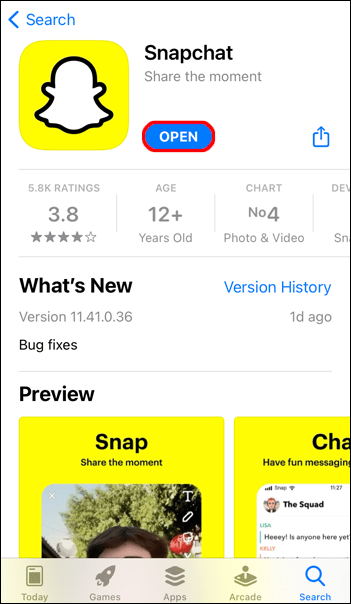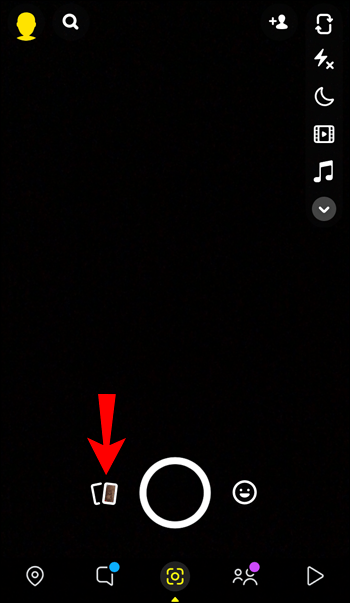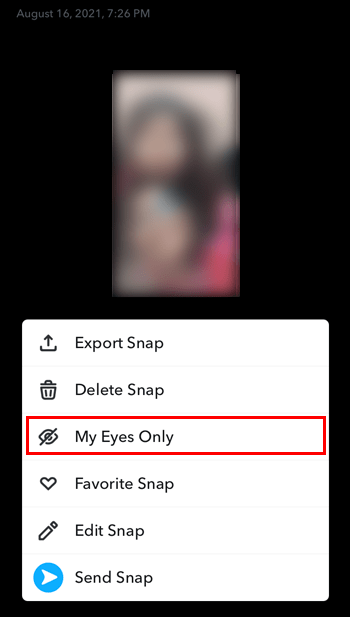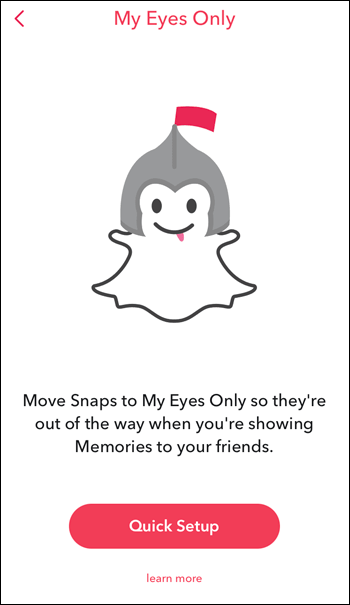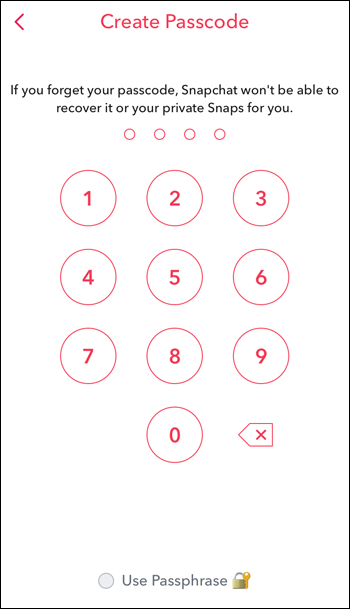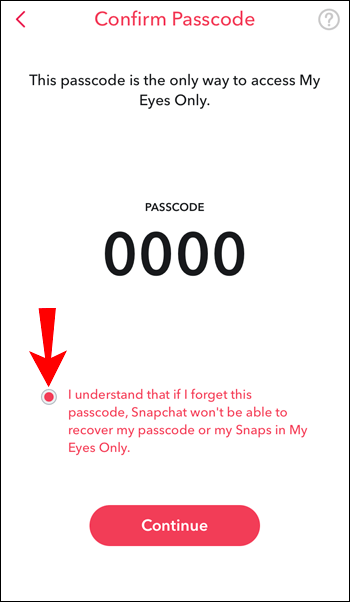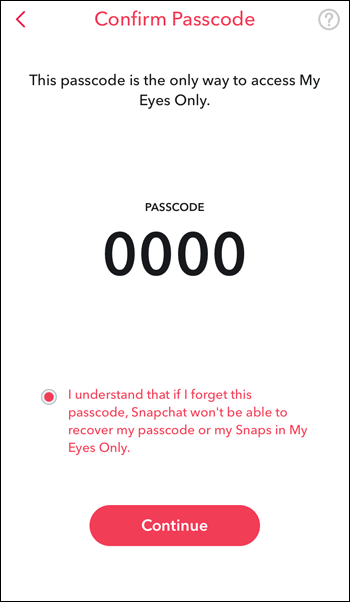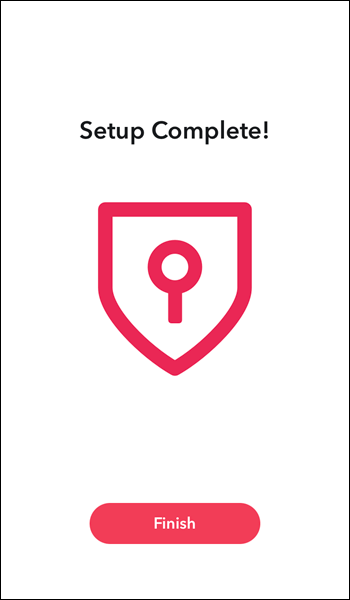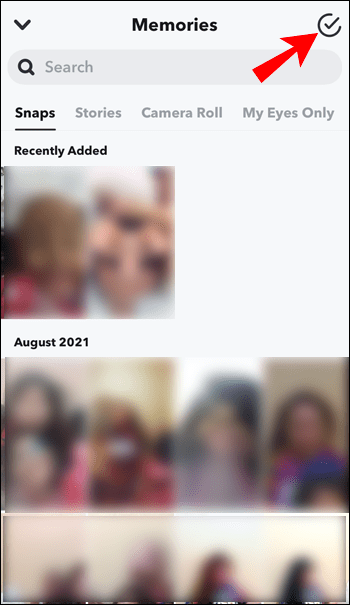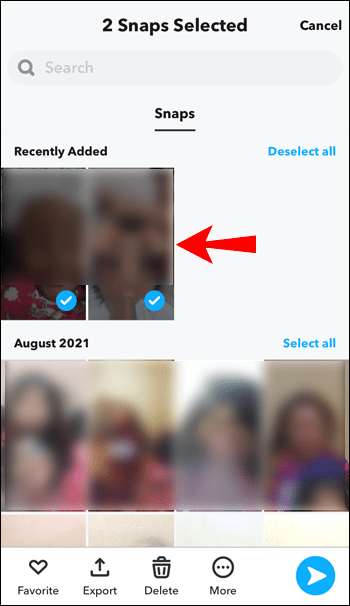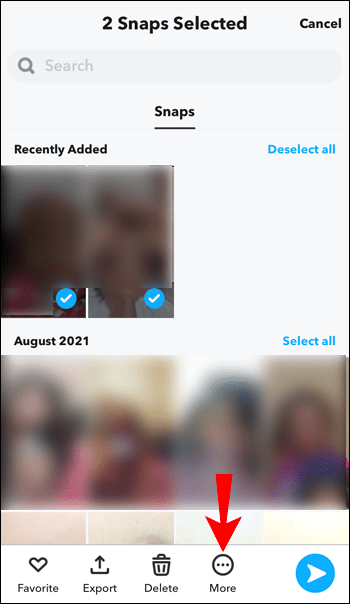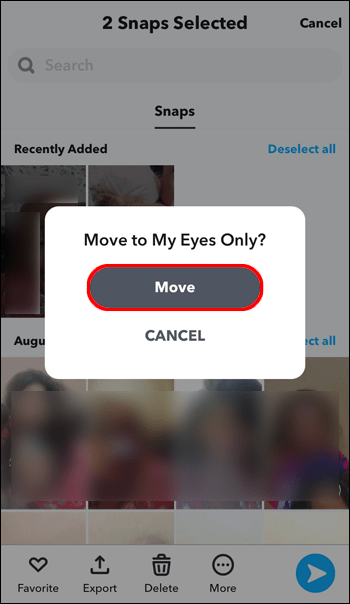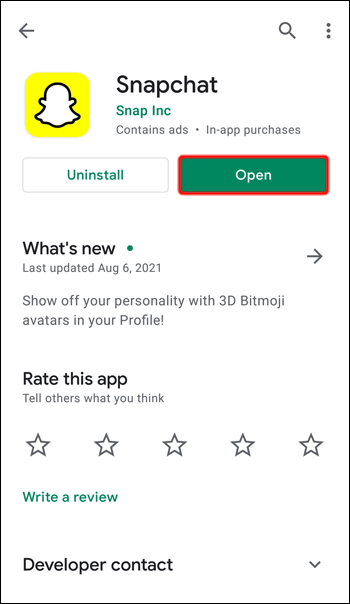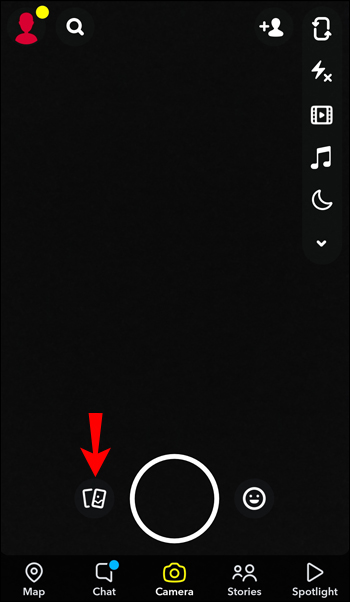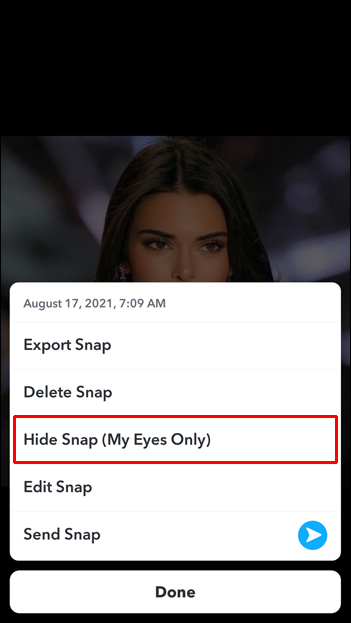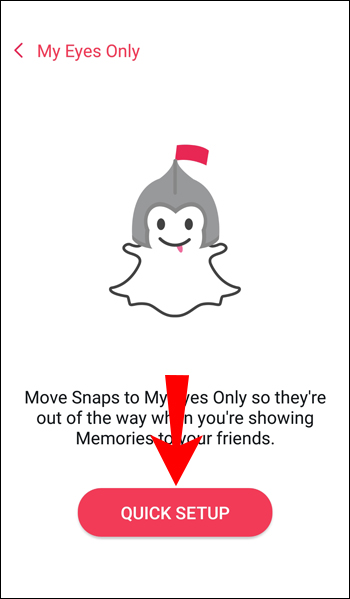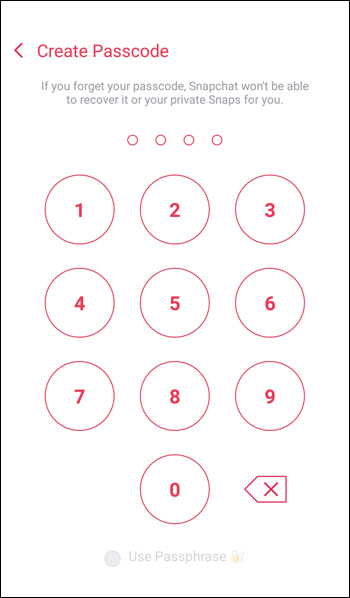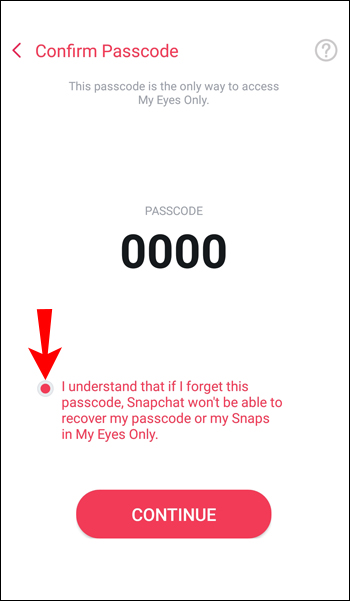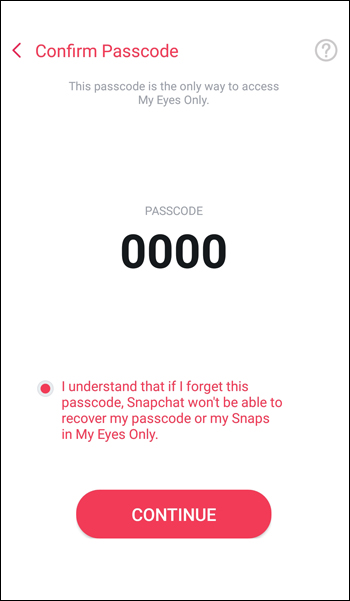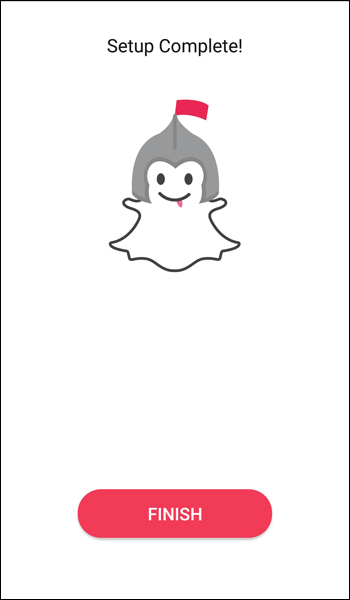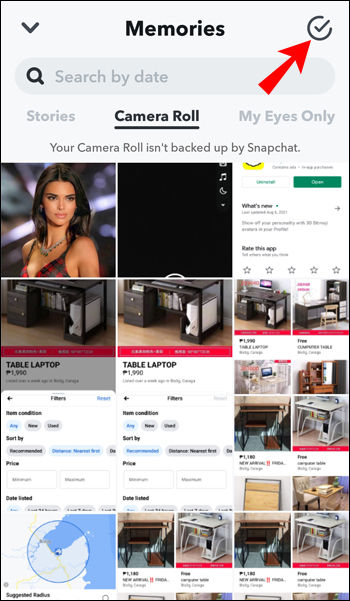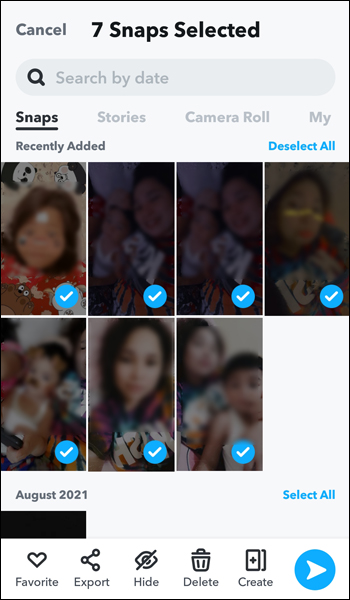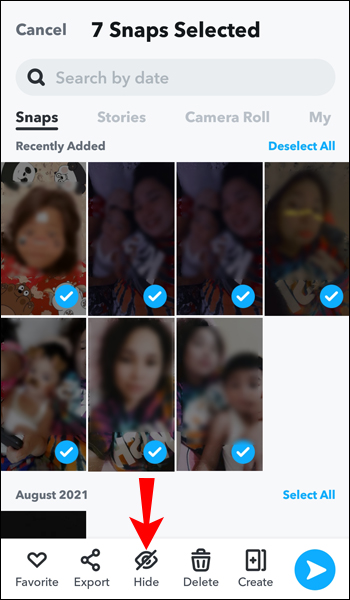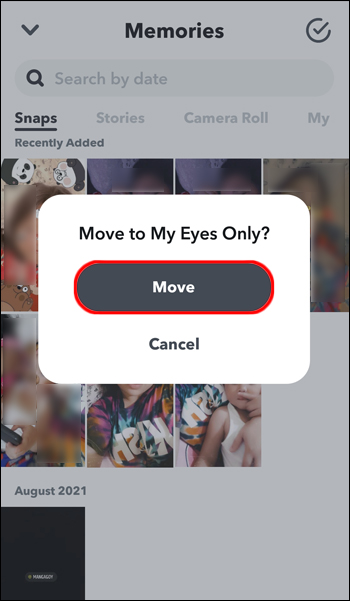Snapchat дозволяє зберігати улюблені знімки та історії у спогадах, альбомі, який надійно зберігає їх. А щоб деякі з цих моментів залишалися приватними, ви можете захистити їх паролем за допомогою функції Snapchat «Тільки мої очі».

Якщо вам цікаво дізнатися, як отримати My Eyes Only у Snapchat, ви потрапили в потрібне місце. У цій статті буде наведено покрокове керівництво з його налаштування та розглянуті деякі з його ключових функцій.
Що таке тільки мої очі?
Snapchat представив функцію My Eyes Only, щоб забезпечити захист вашої конфіденційності. По суті, ви можете додати пароль до знімків та історій, які хочете зберегти конфіденційними. Таким чином, ви єдина людина, яка може їх переглядати. Цей пароль буде доповненням до пароля, який ви використовуєте для входу у свій обліковий запис Snapchat.
Важливо знати, що ви можете скинути пароль My Eyes Only, якщо забудете його, але всі раніше збережені файли будуть видалені. Це спосіб Snapchat для захисту ваших найбільш приватних файлів від зловмисників, які, можливо, намагаються обійти цей захід безпеки.
Як додати «Тільки мої очі» до Snapchat у додатку iPhone
Перш ніж вводити інструкції, ви повинні додати знімок у My Eyes Only, переконайтеся, що у ваших спогадах є принаймні один знімок або поділитися вмістом із камери вашого телефону в Snapchat.
Ось кроки, як налаштувати My Eyes Only, якщо ви ніколи не використовували його раніше:
- Відкрийте програму Snapchat.
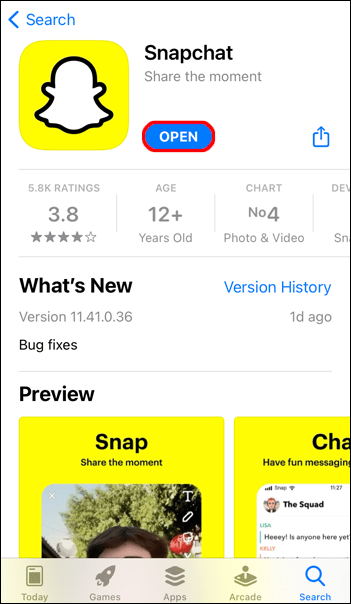
- Проведіть пальцем вгору від екрана камери, щоб отримати доступ до спогадів.
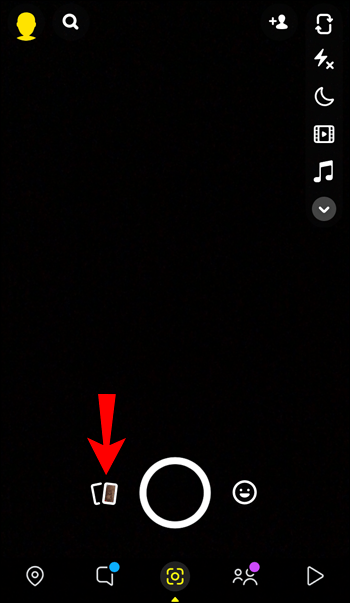
- Знайдіть знімок, який ви хочете перемістити, натисніть і утримуйте його, а потім натисніть «Тільки мої очі».
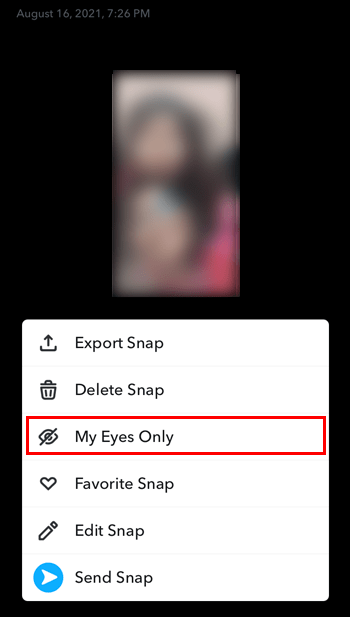
- Торкніться «Швидке налаштування».
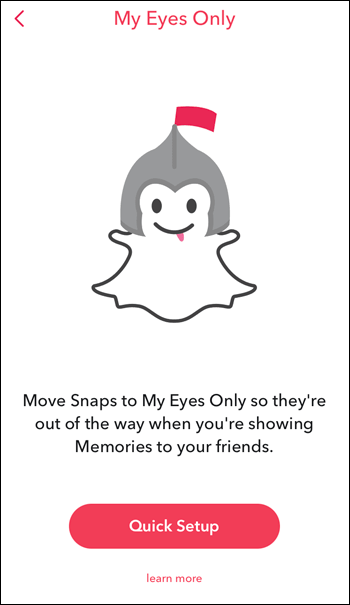
- Створіть пароль. Пам’ятайте, що пароль не повинен нагадувати той, який ви використовуєте для доступу до свого облікового запису Snapchat. Крім того, пам’ятайте, що пароль – це єдиний спосіб отримати доступ до My Eyes Only. Якщо ви забудете його та спробуєте скинути його, ви втратите всі раніше збережені файли. Ви можете вибрати між введенням чотиризначного пароля або парольної фрази, що складається з цифр і літер. Якщо ви хочете вибрати останнє, натисніть «Використовувати парольну фразу».
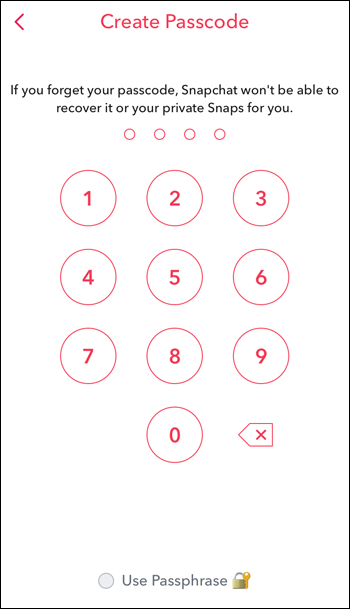
- На екрані з’явиться інформація про My Eyes Only. Перегляньте його та торкніться значка кола, якщо хочете продовжити.
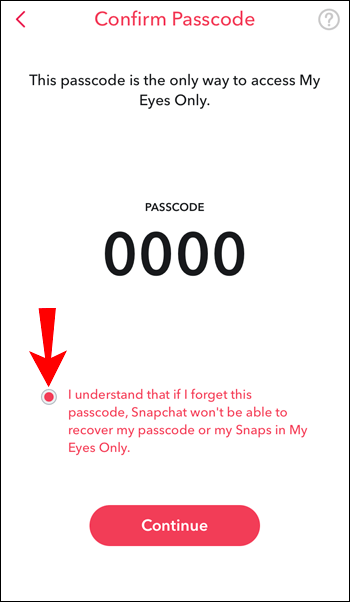
- Торкніться «Продовжити».
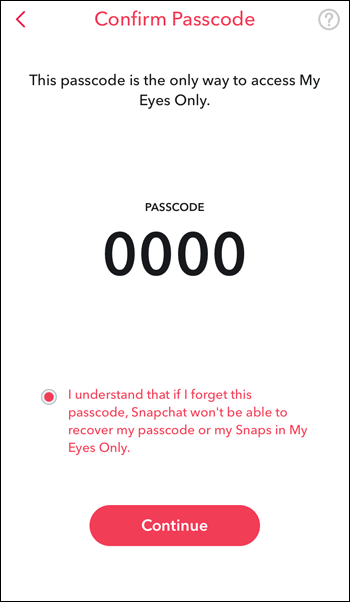
- Торкніться «Готово».
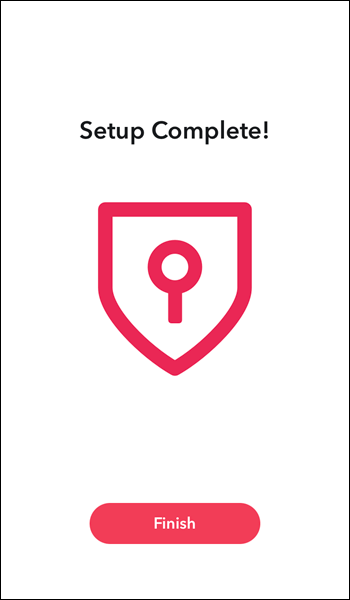
Налаштувавши його, ви можете перемістити знімки зі своїх «Спогади» до «Лише мої очі»:
- Отримайте доступ до спогадів, провівши пальцем вгору від екрана камери.
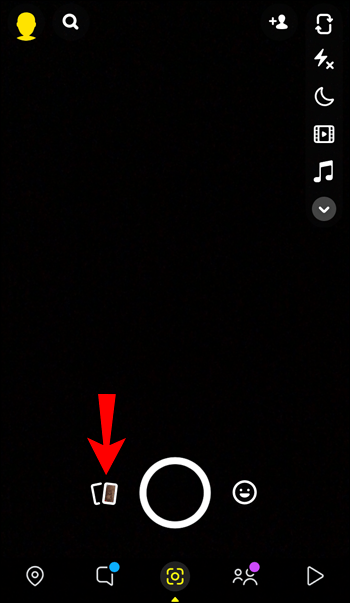
- Торкніться галочки вгорі.
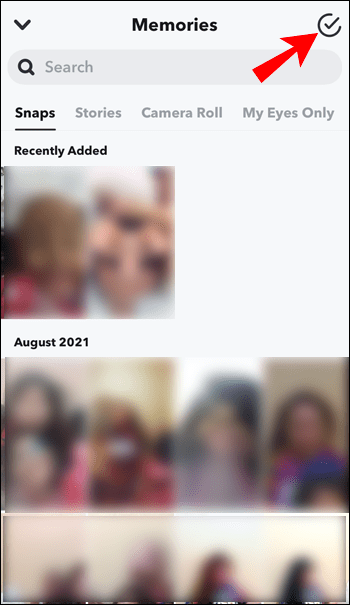
- Позначте знімки та історії, які ви хочете перемістити в My Eyes Only.
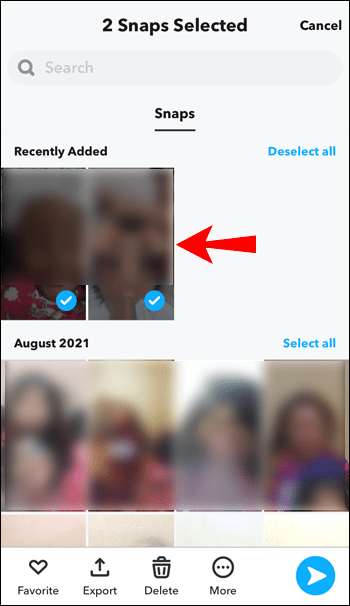
- Торкніться значка замка внизу.
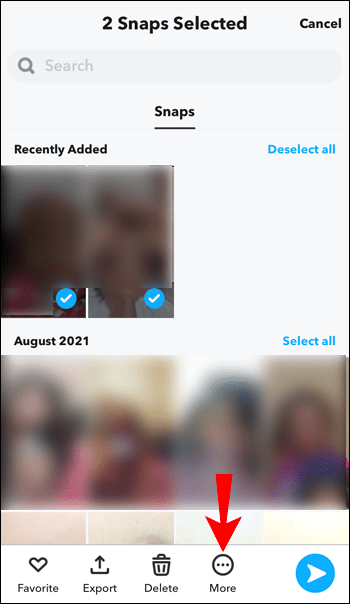
- Торкніться «Перемістити».
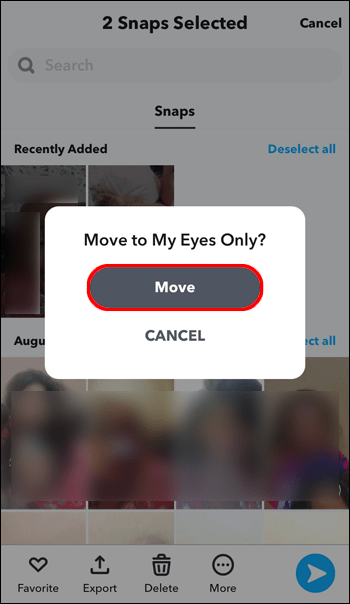
Як додати «My Eyes Only» до Snapchat у додатку Android
Подібно до програми для iPhone, додавання знімків до My Eyes Only у програмі для Android можна зробити, якщо у вас є хоча б один знімок або історія в спогадах. Виконайте наведені нижче дії, щоб налаштувати параметр «Лише мої очі»:
- Відкрийте програму Snapchat.
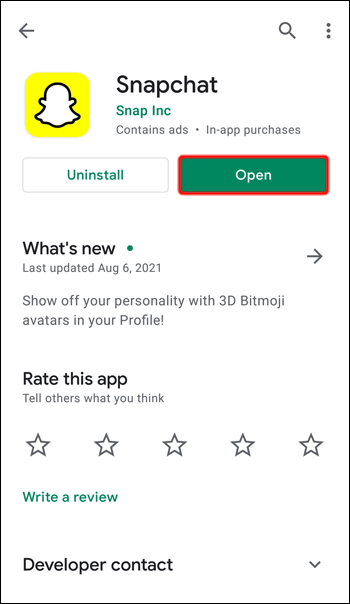
- Проведіть пальцем угору від екрана камери, щоб перейти до «Спогади».
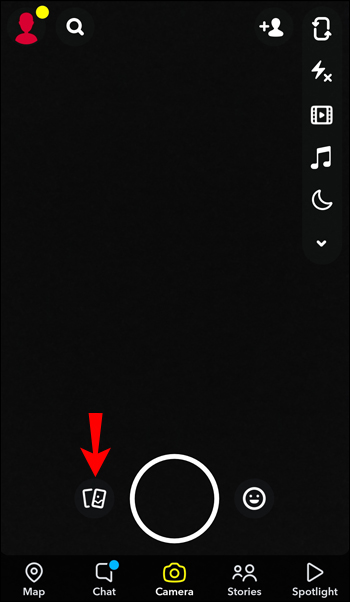
- Натисніть і утримуйте Snap і торкніться «My Eyes Only».
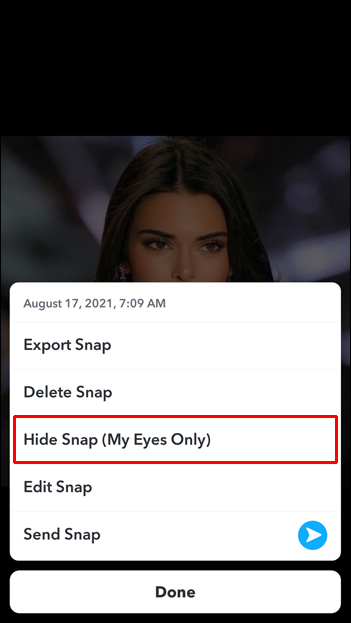
- Торкніться «Швидке налаштування».
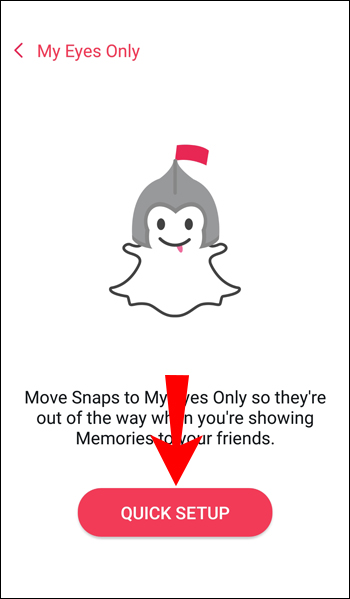
- Створіть пароль. Він повинен відрізнятися від того, який ви використовуєте у своєму обліковому записі Snapchat. Виберіть те, що ви легко запам’ятаєте, оскільки це єдиний спосіб отримати доступ до My Eyes Only. Якщо ви забудете свій пароль, ви не зможете його відновити. Виберіть між створенням чотиризначного пароля або парольної фрази, що містить цифри та літери. Якщо ви хочете створити парольну фразу, торкніться «Використовувати парольну фразу» внизу екрана.
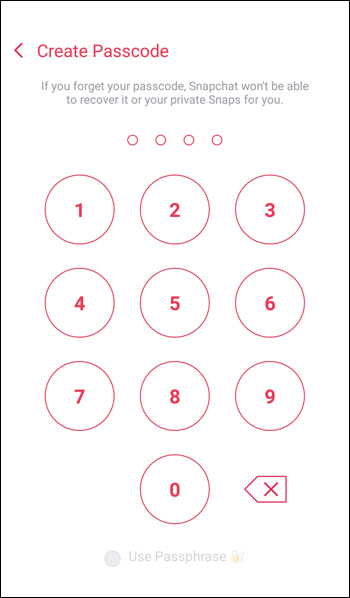
- На екрані з’явиться інформація про My Eyes Only. Прочитайте його та торкніться значка кола, якщо ви згодні.
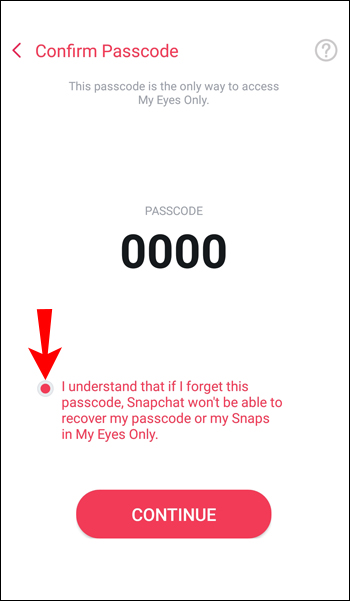
- Торкніться «Продовжити».
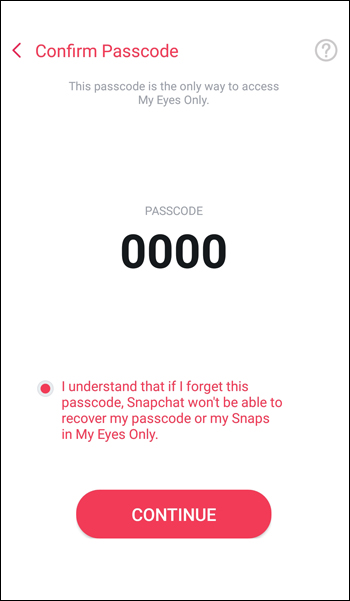
- Торкніться «Готово».
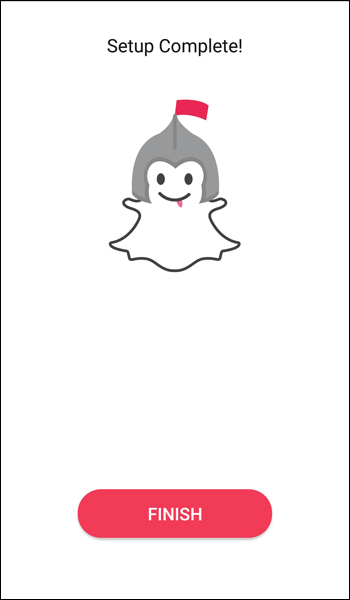
Після того, як ви успішно налаштували цю функцію, ви можете додавати знімки до My Eyes Only:
- Проведіть пальцем вгору від екрана камери, щоб перейти до «Спогади».
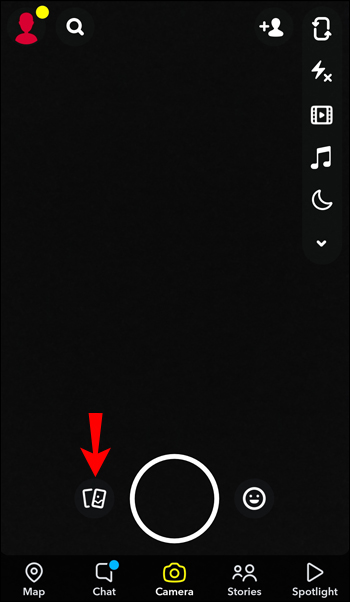
- Торкніться галочки у верхній частині екрана.
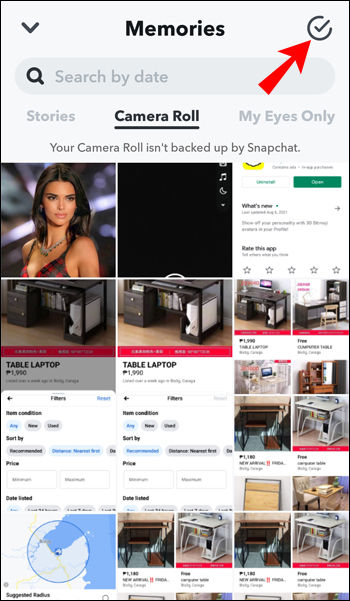
- Виберіть знімки та історії, які потрібно додати до My Eyes Only.
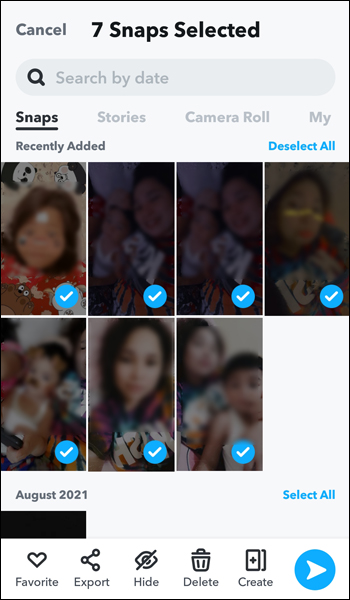
- Торкніться значка замка.
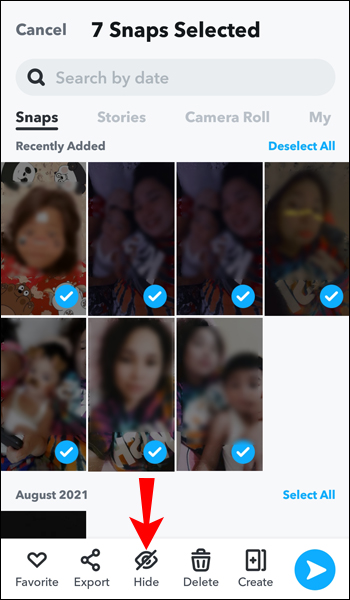
- Торкніться «Перемістити».
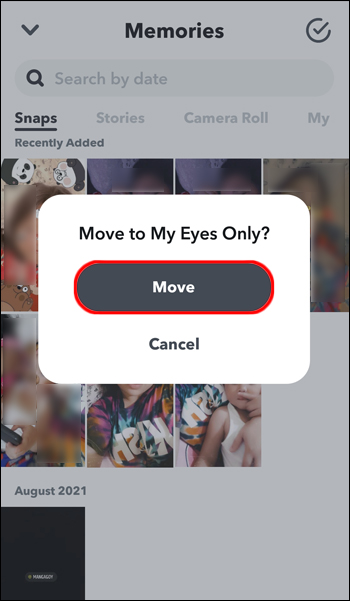
Додаткові поширені запитання
Чому я не можу додати зображення в My Eyes Only?
Це може статися з кількох причин. Спочатку перевірте підключення до Інтернету, щоб переконатися, що все працює гладко. По-друге, переконайтеся, що ви налаштували My Eyes Only, перш ніж намагатися додати до нього знімки та історії. Перш ніж побачити цю опцію, спочатку потрібно встановити пароль. По-третє, вам потрібно мати принаймні один знімок або історію в спогадах або поділитися своїм вмістом із камери телефону.
Чи можу я змінити пароль для My Eyes Only?
Однією з ключових особливостей My Eyes Only є те, що він захищений паролем. Як згадувалося раніше, якщо ви забули свій пароль, неможливо відновити пароль без наслідків (втрата доступу до раніше збережених знімків та історій).
Однак ви можете змінити свій пароль, якщо знаєте поточний:
1. Відкрийте програму Snapchat.
2. Перейдіть до «Спогади» та проведіть пальцем ліворуч, щоб отримати доступ до «Мої очі».
3. Торкніться «Параметри».
4. Торкніться «Змінити пароль».
5. Введіть пароль, який потрібно змінити.
6. Введіть новий пароль. Виберіть між введенням чотиризначного пароля або парольної фрази, що містить цифри та літери.
7. Торкніться «Далі».
8. Інформація про цю опцію з'явиться на екрані. Торкніться кола, якщо ви згодні.
9. Торкніться «Продовжити».
10. Торкніться «Готово».
Важливо знати, що якщо ви зміните пароль, дотримуючись наведених вище кроків, ви не втратите нічого, що зберегли в папці My Eyes Only.
Обставини змінюються, якщо ви не знаєте свого поточного пароля. Оскільки мета — захистити вашу конфіденційність і запобігти доступу до ваших файлів іншим особам, команда підтримки Snapchat не може отримати доступ до файлів у My Eyes Only. Ви можете скинути свій пароль, якщо ви його забули, але все, що ви зберегли в папці My Eyes Only, буде видалено.
Нижче наведено кроки, яких слід виконати, якщо ви забули свій пароль і хочете його скинути:
1. Відкрийте програму Snapchat.
2. Перейдіть до спогадів і проведіть пальцем ліворуч, щоб перейти до My Eyes Only.
3. Торкніться «Параметри».
4. Торкніться «Забув пароль».
5. Введіть пароль для свого облікового запису Snapchat.
6. Торкніться «Далі».
7. Прочитайте інформацію на екрані та торкніться кола, якщо ви згодні.
8. Торкніться «Продовжити».
9. Створіть новий пароль. Пам’ятайте, що він має відрізнятися від того, який ви використовуєте для свого облікового запису.
Тепер ви відновите доступ до My Eyes Only, але папка буде порожня. Оскільки неможливо відновити знімки та історії, які ви раніше зберегли, ви можете додати лише нові.
Snapchat захищає вашу конфіденційність
My Eyes Only — це чудовий варіант, який ви повинні використовувати, щоб забезпечити надійний захист ваших найважливіших знімків та історій від сторонніх очей. Ви можете налаштувати його лише за кілька кроків і захистити свої найцінніші файли за допомогою спеціального пароля, який ви створюєте. Важливо не забути пароль, оскільки Snapchat видалить все, що ви раніше зберігали в папці, якщо ви його скинете.
Ви використовуєте Snapchat? Чи пробували ви використовувати опцію «Лише мої очі»? Розкажіть нам у розділі коментарів нижче.